Microsoft introducerede denne vidunderlige funktion, da vi udgav Windows 95 kaldet Sticky Keys. Hvad klæbrig tast gør, er, at når en bruger trykker på bestemte taster som ctrl eller shift, forbliver den aktiv i et stykke tid, hvilket gør det nemmere for brugere, der ikke er fortrolige med tasteplacering på deres tastatur. Derfor er det en fordel for nogle mennesker, mens de bruger tastaturgenvej, hvor de blot skal trykke på ctrl eller shift og derefter trykke på andre taster i stedet for at trykke på tasterne sammen. Denne funktion var beregnet til begyndere, men den kan være irriterende for mellemliggende og eksperter. Hvis du også finder, at disse klæbrige taster afbryder din skrivehastighed, så skal du deaktivere de klæbrige taster på dit system. I dette indlæg skal vi vise dig, hvordan du kan deaktivere de klæbrige taster på din Windows 11-pc.
Sådan deaktiveres Sticky Keys i Windows 11 ved hjælp af kontrolpanelet
Trin 1: Tryk Windows + R tasterne sammen på dit tastatur for at åbne Løb dialog boks.
Trin 2: Indtast styring i kørselsboksen og tryk på Gå ind nøgle for at åbne Kontrolpanel.

Trin 3: Klik Kategori fra Se efter mulighed øverst til højre i kontrolpanelvinduet.
Trin 4: Klik derefter Nem adgang funktion som vist nedenfor.
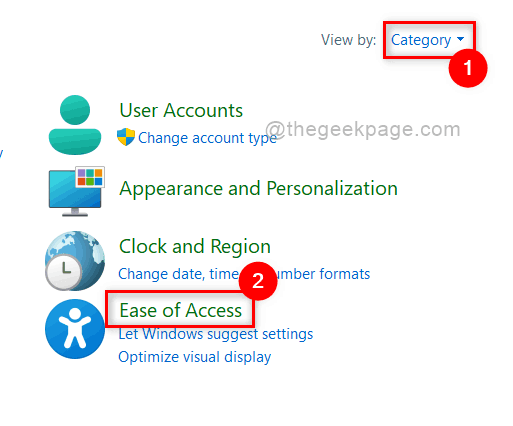
Trin 5: Vælg derefter Nem adgangscenter på siden Nem adgang som vist nedenfor.
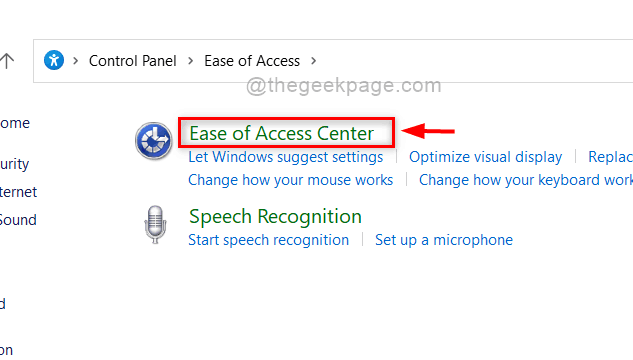
Trin 6: Klik Gør tastaturet lettere at bruge fra de givne muligheder.
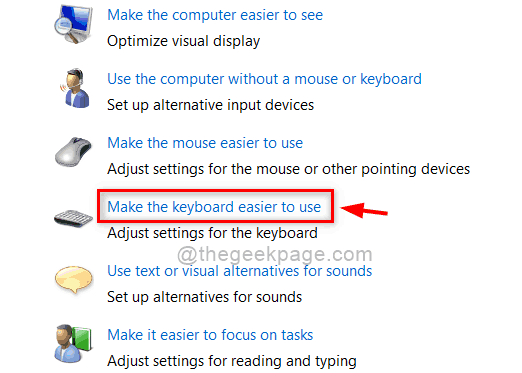
Trin 7: Under Gør det nemmere at skrive sektion, Fjern markeringen i Slå Sticky Keys til afkrydsningsfelt som vist på billedet nedenfor.
Trin 8: Klik derefter ansøge og Okay knappen for at afspejle ændringerne.
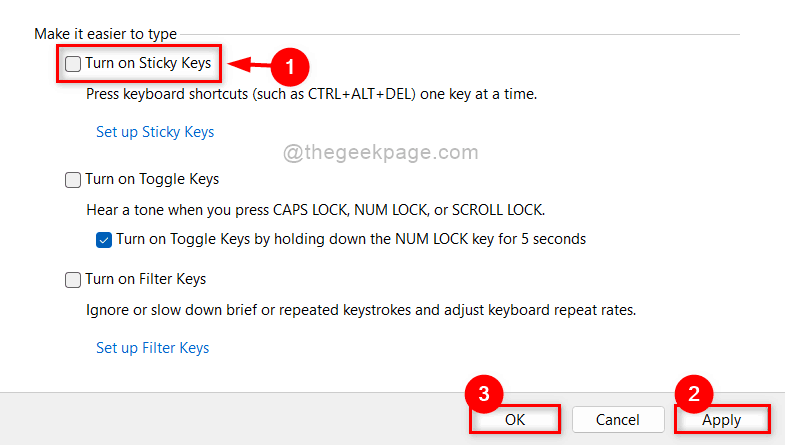
Trin 9: Luk kontrolpanelvinduet.
Sådan kan enhver bruger deaktivere/deaktivere de klæbrige taster i Windows 11 ved hjælp af Kontrolpanel.
Sådan deaktiveres Sticky Keys i Windows 11 ved hjælp af appen Indstillinger
Trin 1: Tryk Windows + I tasterne sammen på dit tastatur for at åbne Indstillinger direkte.
Trin 2: Klik derefter Tilgængelighed i venstre menu i Indstillinger app som vist nedenfor.
Trin 3: Rul ned og klik Tastatur mulighed i højre side af appen Indstillinger.

Trin 4: Klik på Klæbede nøgler vippeknap for at dreje den Af på tastatursiden som vist på nedenstående skærmbillede.
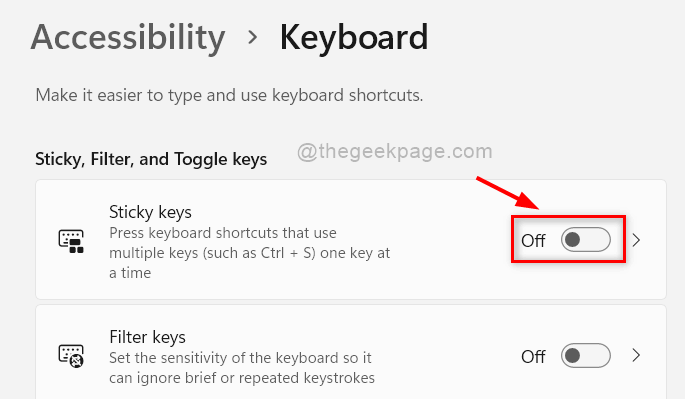
Trin 5: Nu kan du lukke appvinduet Indstillinger.
På denne måde kan du slå de klæbrige taster fra ved hjælp af appen Indstillinger på dit system.
Det er det gutter.
Håber denne artikel var interessant og nyttig.
Efterlad os venligst kommentarer nedenfor. Tak skal du have!
![Skype kan ikke oprette forbindelse til Windows 10 fix [Løst]](/f/c5e4ef21f92eefdd14dbf727b78c4570.png?width=300&height=460)
